caxa三维设计训练三十四之六棱柱贴图
1、如下所示,
打开caxa三维实体设计软件,
新建一个空白的设计环境,
保存为:caxa三维设计训练三十四之六棱柱贴图
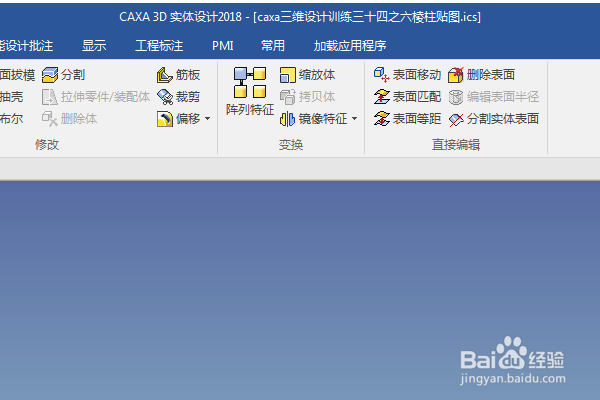
2、下所示,
从右边的设计元素库中拖一个多棱体到三维空间释放,
快速创建一个六棱柱,作为后面的演示所用。
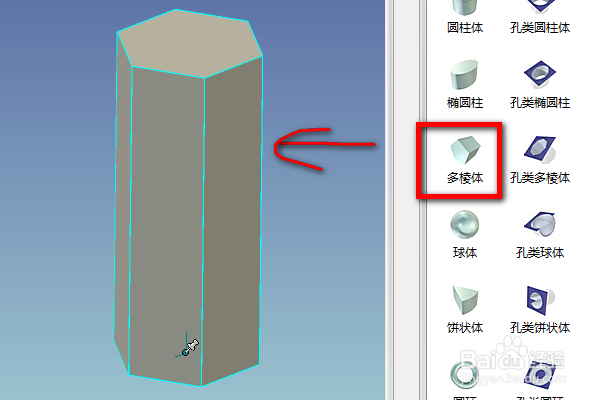
3、如下所示,
选中六棱柱,
在左边的设计树最底下点击“属性”,点击“智能渲染”
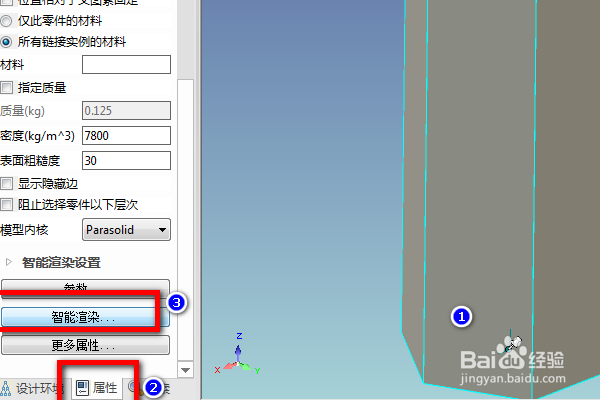
4、如下所示,弹出“智能渲染属性”对话框,
左列点击“贴图”。
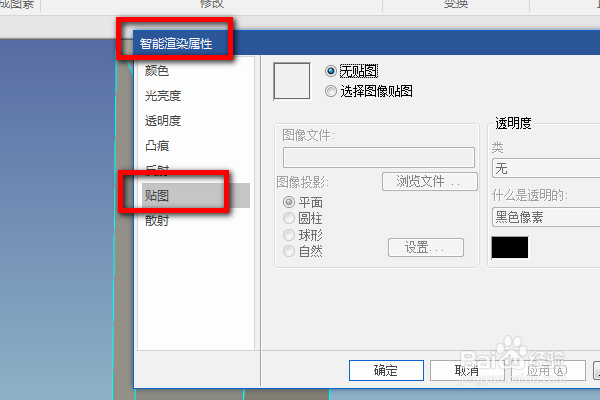
5、如下所示,
右边点击“选择图片贴图”,
点击“浏览文件”,
在电脑文件夹中选中要贴图的图片,
点击打开
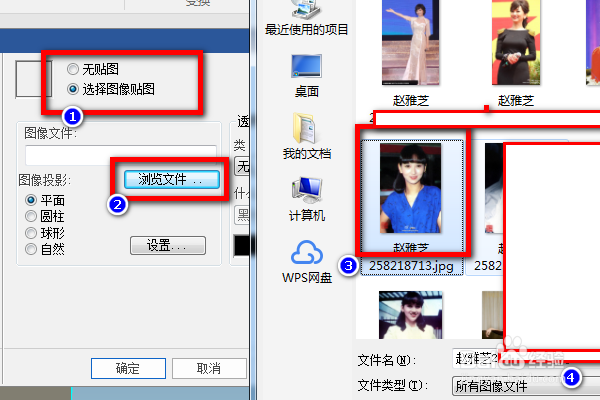
6、如下所示,
图像投影选择“自然”,
点击确定。
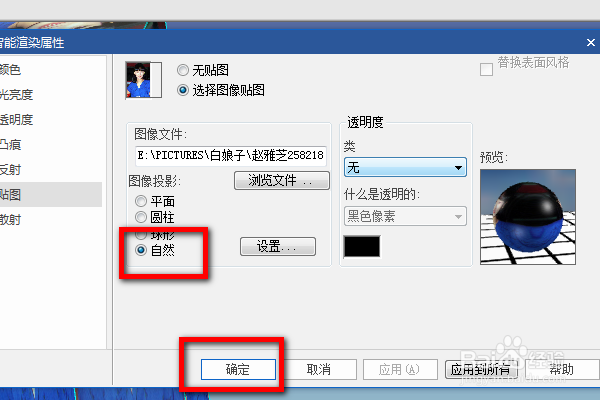
7、如下所示,
再看六棱柱,每个面都有了贴图,
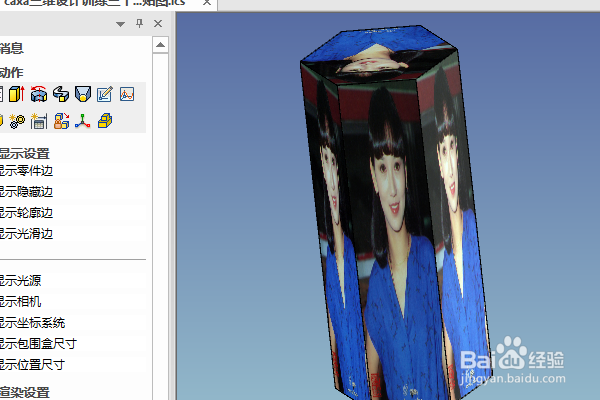
声明:本网站引用、摘录或转载内容仅供网站访问者交流或参考,不代表本站立场,如存在版权或非法内容,请联系站长删除,联系邮箱:site.kefu@qq.com。
阅读量:74
阅读量:108
阅读量:184
阅读量:33
阅读量:32